audio PEUGEOT 301 2022 Návod na použitie (in Slovakian)
[x] Cancel search | Manufacturer: PEUGEOT, Model Year: 2022, Model line: 301, Model: PEUGEOT 301 2022Pages: 260, veľkosť PDF: 9.98 MB
Page 149 of 260
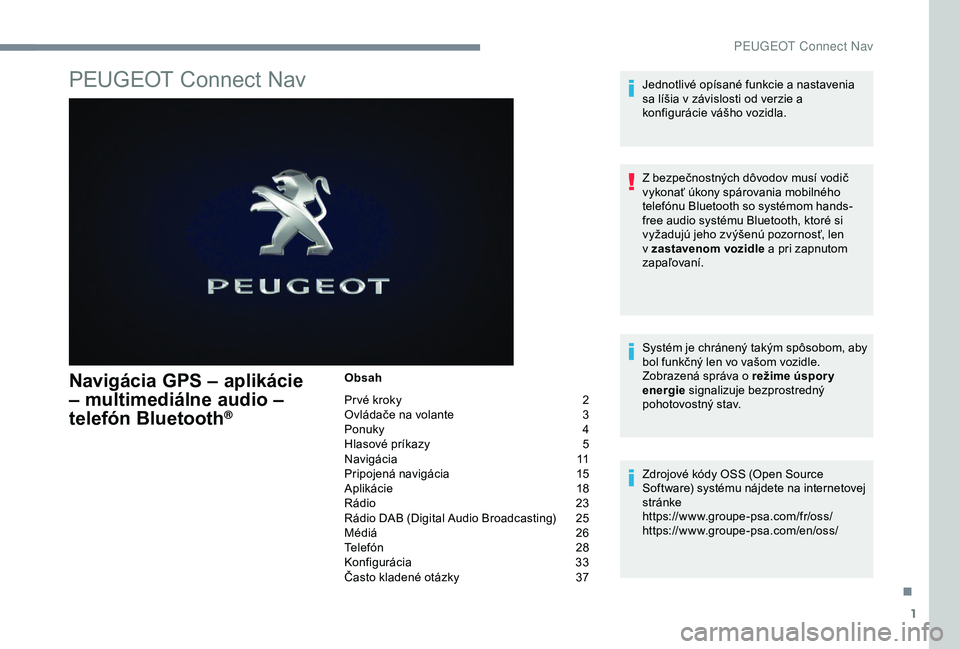
1
PEUGEOT Connect Nav
Navigácia GPS – aplikácie
– multimediálne audio –
telefón Bluetooth
®
Obsah
Pr vé kroky
2
O
vládače na volante
3
P
onuky
4
H
lasové príkazy
5
N
a v i g á c i a
11
P
ripojená navigácia
1
5
Aplikácie
1
8
Rádio
2
3
Rádio DAB (Digital Audio Broadcasting)
2
5
Médiá
26
T
elefón
2
8
Konfigurácia
3
3
Často kladené otázky
3
7Jednotlivé opísané funkcie a nastavenia
sa líšia v závislosti od verzie a
konfigurácie vášho vozidla.
Z bezpečnostných dôvodov musí vodič
vykonať úkony spárovania mobilného
telefónu Bluetooth so systémom hands-
free audio systému Bluetooth, ktoré si
vyžadujú jeho zvýšenú pozornosť, len
v zastavenom vozidle
a pri zapnutom
zapaľovaní.
Systém je chránený takým spôsobom, aby
bol funkčný len vo vašom vozidle.
Zobrazená správa o režime úspor y
energie signalizuje bezprostredný
pohotovostný stav.
Zdrojové kódy OSS (Open Source
Software) systému nájdete na internetovej
stránke
https://www.groupe-psa.com/fr/oss/
https://www.groupe-psa.com/en/oss/
.
PEUGEOT Connect Nav
Page 151 of 260
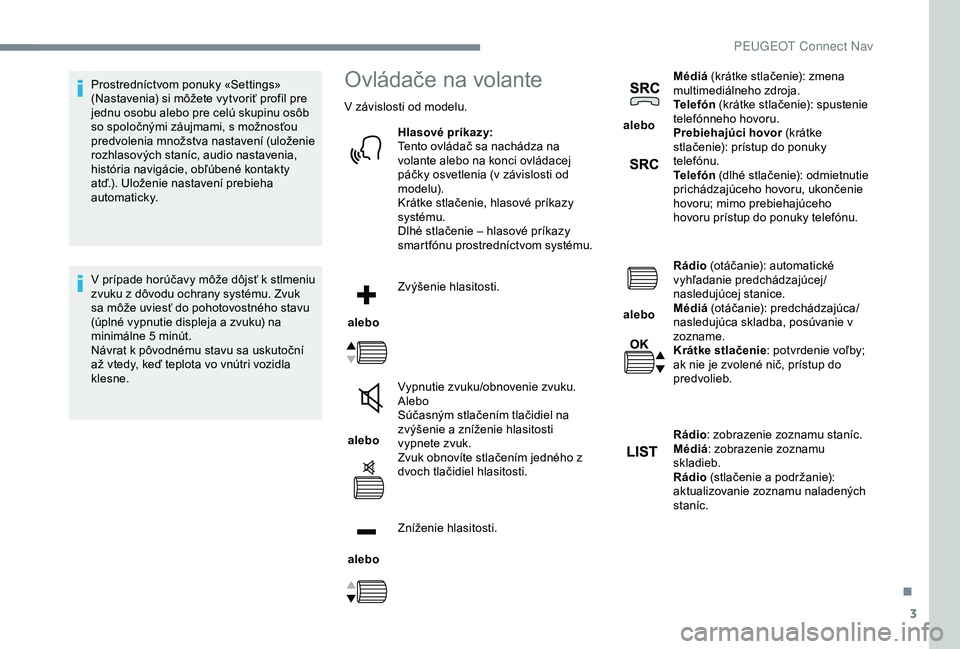
3
Prostredníctvom ponuky «Settings»
(Nastavenia) si môžete vytvoriť profil pre
jednu osobu alebo pre celú skupinu osôb
so spoločnými záujmami, s možnosťou
predvolenia množstva nastavení (uloženie
rozhlasových staníc, audio nastavenia,
história navigácie, obľúbené kontakty
atď.). Uloženie nastavení prebieha
automaticky.
V prípade horúčavy môže dôjsť k stlmeniu
zvuku z dôvodu ochrany systému. Zvuk
sa môže uviesť do pohotovostného stavu
(úplné vypnutie displeja a zvuku) na
minimálne 5
minút.
Návrat k pôvodnému stavu sa uskutoční
až vtedy, keď teplota vo vnútri vozidla
klesne.Ovládače na volante
V závislosti od modelu.
Hlasové príkazy:
Tento ovládač sa nachádza na
volante alebo na konci ovládacej
páčky osvetlenia (v závislosti od
m o d e l u).
Krátke stlačenie, hlasové príkazy
systému.
Dlhé stlačenie – hlasové príkazy
smartfónu prostredníctvom systému.
alebo Zvýšenie hlasitosti.
alebo Vypnutie zvuku/obnovenie zvuku.
Alebo
Súčasným stlačením tlačidiel na
zvýšenie a zníženie hlasitosti
vypnete zvuk.
Zvuk obnovíte stlačením jedného z
dvoch tlačidiel hlasitosti.
alebo Zníženie hlasitosti. alebo
Médiá
(krátke stlačenie): zmena
multimediálneho zdroja.
Telefón (krátke stlačenie): spustenie
telefónneho hovoru.
Prebiehajúci hovor (krátke
stlačenie): prístup do ponuky
telefónu.
Telefón (dlhé stlačenie): odmietnutie
prichádzajúceho hovoru, ukončenie
hovoru; mimo prebiehajúceho
hovoru prístup do ponuky telefónu.
alebo Rádio
(otáčanie): automatické
vyhľadanie predchádzajúcej/
nasledujúcej stanice.
Médiá (otáčanie): predchádzajúca/
nasledujúca skladba, posúvanie v
zozname.
Krátke stlačenie : potvrdenie voľby;
ak nie je zvolené nič, prístup do
predvolieb.
Rádio : zobrazenie zoznamu staníc.
Médiá : zobrazenie zoznamu
skladieb.
Rádio (stlačenie a podržanie):
aktualizovanie zoznamu naladených
staníc.
.
P
Page 164 of 260

16
Služby poskytované pri pripojenej
navigácii sú nasledujúce.
Balík pripojených služieb:
-
W
eather,
-
F
illing stations,
-
C
ar park,
-
Tr
a f f i c ,
-
P
OI miestne vyhľadávanie.
Balík «Danger area» (Nebezpečná zóna)
(voliteľný).
Predpisy a normy neustále prechádzajú
vývojom. Z dôvodu správneho fungovania
procesu komunikácie medzi smartfónom a
systémom je potrebné, aby sa vykonávala
aktualizácia operačného systému
smar tfónu, ako aj dátumu a času
smartfónu a systému.Nastavenia špecifické pre
pripojenú navigáciu
Prostredníctvom ponuky «Settings»
(Nastavenia) si môžete vytvoriť profil pre
jednu osobu alebo pre celú skupinu osôb
so spoločnými záujmami, s možnosťou
predvolenia množstva nastavení (uloženie
rozhlasových staníc, audio nastavenia,
história navigácie, obľúbené kontakty
atď.). Uloženie nastavení prebieha
automaticky.
alebo Stlačením tlačidla Navigation
(Navigácia) zobrazte hlavnú stránku.
Stlačením tlačidla « MENU» (Ponuka) prejdete
na vedľajšiu stránku.
Vyberte možnosť « Settings»
(Nastavenia).
Vyberte možnosť « Map» (Mapa).
Aktivujte alebo deaktivujte:
-
« A
llow declaration of danger
zones » (Povoliť hlásenie
nebezpečných zón),
-
« G
uidance to final destination on
foot » (Odporúčanie pre dokončenie
trasy pešo),
-
« A
uthorize sending information »
(Povoliť odoslanie informácií),
Tieto nastavenia sa musia uskutočniť v
závislosti od každého profilu.
Vyberte možnosť « Alerts» (Upozornenia).
Aktivujte alebo deaktivujte
položku « Warn of danger zones »
(Upozorňovať na nebezpečné zóny).
Zvoľte toto tlačidlo.
Aktuvujte: Give an audible warning
Pre prístup k pripojenej navigácii musíte
vybrať možnosť: « Authorize sending
information ».
Zobrazovanie nebezpečných oblastí je
podmienené platnými právnymi predpismi
a uzavretím zmluvy o poskytovaní služieb.
PEUGEOT Connect Nav
Page 168 of 260
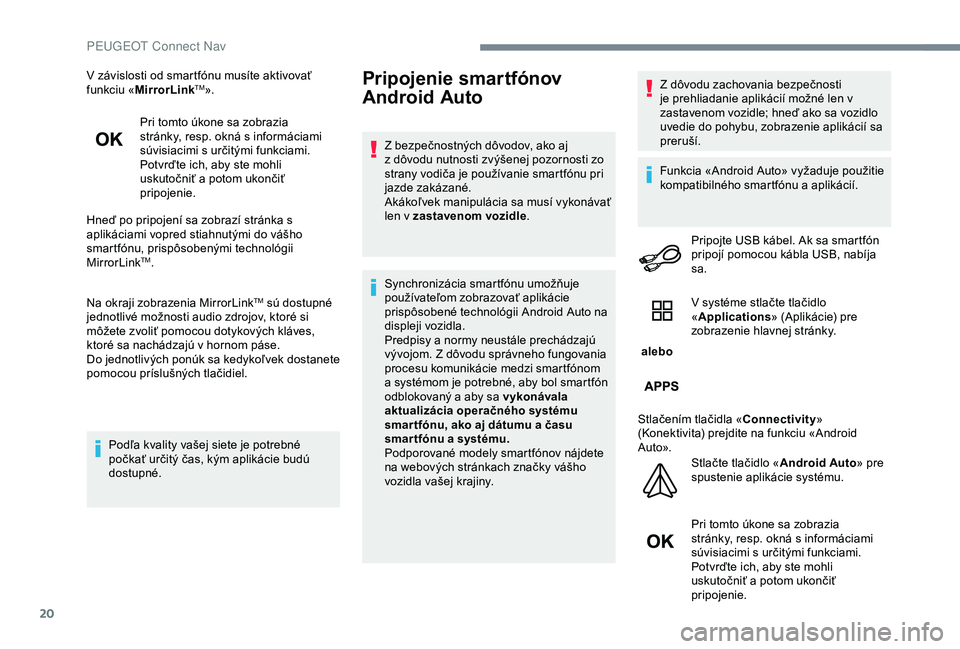
20
V závislosti od smartfónu musíte aktivovať
funkciu «MirrorLinkTM».
Pri tomto úkone sa zobrazia
stránky, resp. okná s informáciami
súvisiacimi s určitými funkciami.
Potvrďte ich, aby ste mohli
uskutočniť a
potom ukončiť
pripojenie.
Hneď po pripojení sa zobrazí stránka s
aplikáciami vopred stiahnutými do vášho
smartfónu, prispôsobenými technológii
MirrorLink
TM.
Na okraji zobrazenia MirrorLink
TM sú dostupné
jednotlivé možnosti audio zdrojov, ktoré si
môžete zvoliť pomocou dotykových kláves,
ktoré sa nachádzajú v
hornom páse.
Do jednotlivých ponúk sa kedykoľvek dostanete
pomocou príslušných tlačidiel.
Podľa kvality vašej siete je potrebné
počkať určitý čas, kým aplikácie budú
dostupné.
Pripojenie smartfónov
Android Auto
Z bezpečnostných dôvodov, ako aj
z dôvodu nutnosti zvýšenej pozornosti zo
strany vodiča je používanie smartfónu pri
jazde zakázané.
Akákoľvek manipulácia sa musí vykonávať
len v zastavenom vozidle .
Synchronizácia smartfónu umožňuje
používateľom zobrazovať aplikácie
prispôsobené technológii Android Auto
na
displeji vozidla.
Predpisy a normy neustále prechádzajú
vývojom. Z dôvodu správneho fungovania
procesu komunikácie medzi smartfónom
a systémom je potrebné, aby bol smartfón
odblokovaný a aby sa vykonávala
aktualizácia operačného systému
smar tfónu, ako aj dátumu a času
smartfónu a systému.
Podporované modely smartfónov nájdete
na webových stránkach značky vášho
vozidla vašej krajiny. Z dôvodu zachovania bezpečnosti
je prehliadanie aplikácií možné len v
zastavenom vozidle; hneď ako sa vozidlo
uvedie do pohybu, zobrazenie aplikácií sa
preruší.
Funkcia «Android Auto» vyžaduje použitie
kompatibilného smartfónu a aplikácií.
Pripojte USB kábel. Ak sa smartfón
pripojí pomocou kábla USB, nabíja
sa.
alebo V systéme stlačte tlačidlo
«
Applications » (Aplikácie) pre
zobrazenie hlavnej stránky.
Stlačením tlačidla « Connectivity»
(Konektivita) prejdite na funkciu «Android
Auto».
Stlačte tlačidlo « Android Auto» pre
spustenie aplikácie systému.
Pri tomto úkone sa zobrazia
stránky, resp. okná s informáciami
súvisiacimi s určitými funkciami.
Potvrďte ich, aby ste mohli
uskutočniť a
potom ukončiť
pripojenie.
P
Page 169 of 260
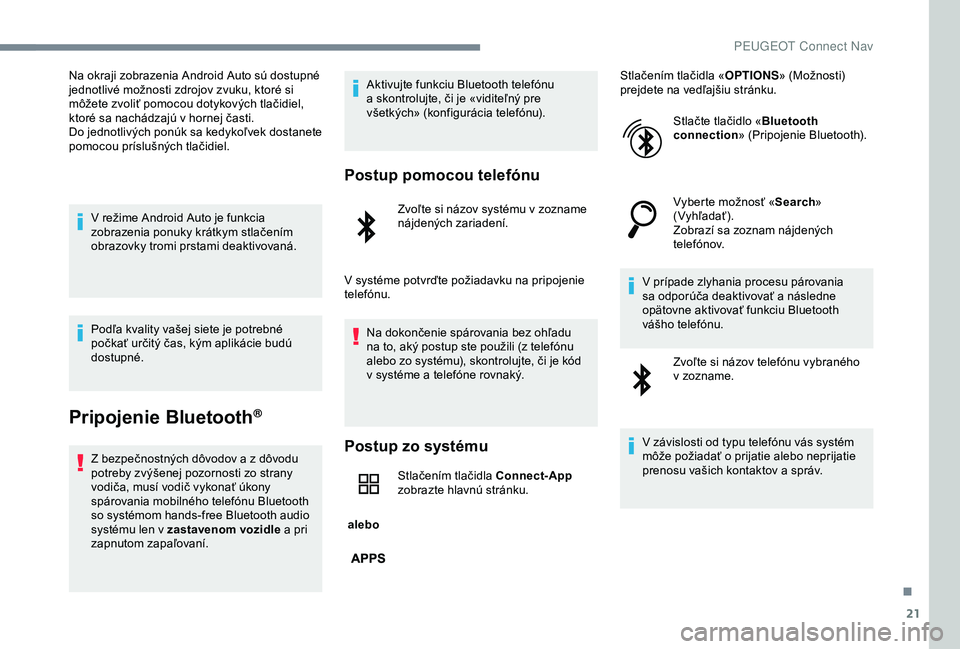
21
Na okraji zobrazenia Android Auto sú dostupné
jednotlivé možnosti zdrojov zvuku, ktoré si
môžete zvoliť pomocou dotykových tlačidiel,
ktoré sa nachádzajú v hornej časti.
Do jednotlivých ponúk sa kedykoľvek dostanete
pomocou príslušných tlačidiel.V režime Android Auto je funkcia
zobrazenia ponuky krátkym stlačením
obrazovky tromi prstami deaktivovaná.
Podľa kvality vašej siete je potrebné
počkať určitý čas, kým aplikácie budú
dostupné.
Pripojenie Bluetooth®
Z bezpečnostných dôvodov a z dôvodu
potreby zvýšenej pozornosti zo strany
vodiča, musí vodič vykonať úkony
spárovania mobilného telefónu Bluetooth
so systémom hands-free Bluetooth audio
systému len v zastavenom vozidle a pri
zapnutom zapaľovaní. Aktivujte funkciu Bluetooth telefónu
a
skontrolujte, či je «viditeľný pre
všetkých» (konfigurácia telefónu).
Postup pomocou telefónu
Zvoľte si názov systému v zozname
n ájdených zariadení.
V
systéme potvrďte požiadavku na pripojenie
telefónu.
Na dokončenie spárovania bez ohľadu
na to, aký postup ste použili (z
telefónu
alebo zo systému), skontrolujte, či je kód
v
systéme a telefóne rovnaký.
Postup zo systému
alebo Stlačením tlačidla Connect-App
zobrazte hlavnú stránku. Stlačením tlačidla «
OPTIONS» (Možnosti)
prejdete na vedľajšiu stránku.
Stlačte tlačidlo « Bluetooth
connection » (Pripojenie Bluetooth).
Vyberte možnosť « Search»
(Vyhľadať).
Zobrazí sa zoznam nájdených
telefónov.
V prípade zlyhania procesu párovania
sa odporúča deaktivovať a následne
opätovne aktivovať funkciu Bluetooth
vášho telefónu. Zvoľte si názov telefónu vybraného
v zozname.
V závislosti od typu telefónu vás systém
môže požiadať o prijatie alebo neprijatie
prenosu vašich kontaktov a správ.
.
PEUGEOT Connect Nav
Page 171 of 260

23
Stlačením tlačidla «OK» potvrdíte.
Ak sa chcete ochrániť pred neoprávneným
prístupom a zabezpečiť svoj systém v
maximálnej možnej miere, odporúčame
použiť komplexný bezpečnostný kód alebo
heslo.
Správa pripojení
alebo Stlačením tlačidla Connect-App
zobrazte hlavnú stránku.
Stlačením tlačidla « OPTIONS» (Možnosti)
prejdete na vedľajšiu stránku.
Vyberte možnosť « Manage
connection » (Správa pripojenia).
Touto funkciou sa zobrazuje prístup k
pripojeným službám, dostupnosť pripojených
služieb a mení sa režim pripojenia.
Rádio
Voľba stanice
alebo Stlačte Radio Media
(Rádio Médiá)
pre zobrazenie hlavnej stránky.
Stlačte tlačidlo « Frequency» (Frekvencia).
Pre automatické vyhľadávanie
rozhlasových staníc stlačte jedno z
tlačidiel.
Alebo Presuňte kurzor pre manuálne
vyhľadanie frekvencie nahor alebo
nadol.
Alebo
alebo Stlačte Radio Media
(Rádio Médiá)
pre zobrazenie hlavnej stránky. Stlačte tlačidlo «
OPTIONS» (Možnosti) pre
prístup na vedľajšiu stránku.
Vyberte možnosť « Radio stations»
(Rozhlasové stanice) na vedľajšej
stránke.
Stlačte tlačidlo « Frequency» (Frekvencia).
Zadajte hodnoty na virtuálnej
klávesnici.
Najpr v zadajte jednotky, následne
kliknite na oblasť desatinných
čísel, aby ste mohli zadať čísla za
desatinnú čiarku.
Stlačením tlačidla « OK» potvrdíte.
Príjem rádia môže ovplyvniť používanie
neschválených elektrických zariadení, ako
napríklad nabíjačky USB pripojenej do
zásuvky 12
V.
Vonkajšie prostredie (kopce, budovy,
tunely, parkoviská, podzemné priestory
atď.) môže znemožniť príjem, a to aj
v režime RDS. K tomuto javu bežne
dochádza pri šírení rozhlasových vĺn a
v žiadnom prípade neznamená poruchu
audio zariadenia.
.
PEUGEOT Connect Nav
Page 173 of 260
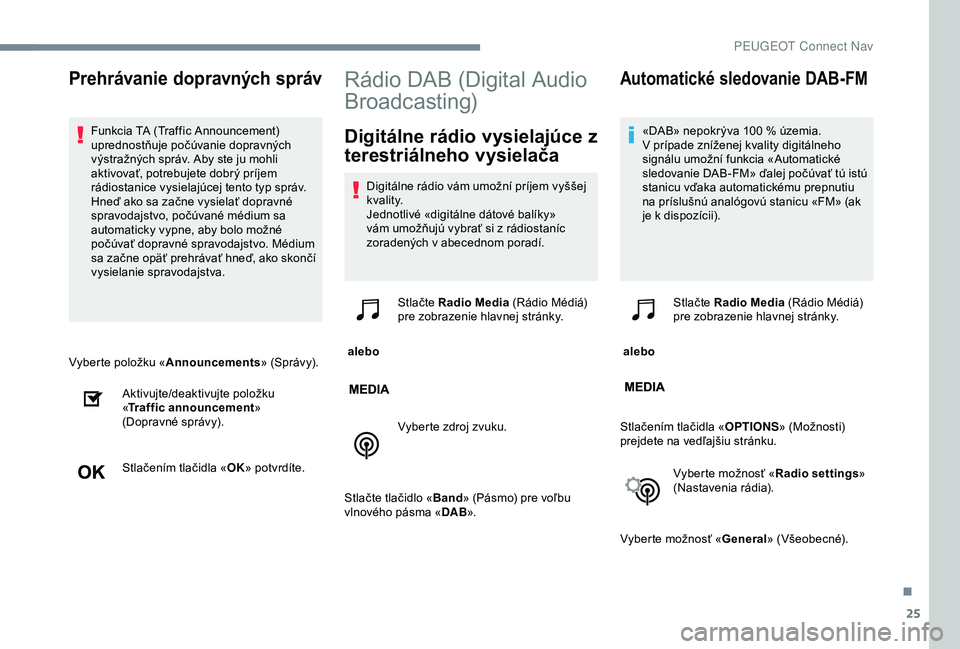
25
Vyberte položku «Announcements» (Správy).
Aktivujte/deaktivujte položku
« Traffic announcement »
(Dopravné správy).
Stlačením tlačidla « OK» potvrdíte.
Rádio DAB (Digital Audio
Broadcasting)
Digitálne rádio vysielajúce z
terestriálneho vysielača
Digitálne rádio vám umožní príjem vyššej
kvality.
Jednotlivé «digitálne dátové balíky»
vám umožňujú vybrať si z rádiostaníc
zoradených v abecednom poradí.
alebo Stlačte Radio Media
(Rádio Médiá)
pre zobrazenie hlavnej stránky.
Vyberte zdroj zvuku.
Stlačte tlačidlo « Band» (Pásmo) pre voľbu
vlnového pásma « DAB».
Automatické sledovanie DAB-FM
«DAB» nepokrýva 100 % územia.
V p rípade zníženej kvality digitálneho
signálu umožní funkcia «Automatické
sledovanie DAB-FM» ďalej počúvať tú istú
stanicu vďaka automatickému prepnutiu
na príslušnú analógovú stanicu «FM» (ak
je k dispozícii).
alebo Stlačte Radio Media
(Rádio Médiá)
pre zobrazenie hlavnej stránky.
Stlačením tlačidla « OPTIONS» (Možnosti)
prejdete na vedľajšiu stránku.
Vyberte možnosť « Radio settings»
(Nastavenia rádia).
Vyberte možnosť « General» (Všeobecné).
Prehrávanie dopravných správ
Funkcia TA (Traffic Announcement)
uprednostňuje počúvanie dopravných
výstražných správ. Aby ste ju mohli
aktivovať, potrebujete dobrý príjem
rádiostanice vysielajúcej tento typ správ.
Hneď ako sa začne vysielať dopravné
spravodajstvo, počúvané médium sa
automaticky vypne, aby bolo možné
počúvať dopravné spravodajstvo. Médium
sa začne opäť prehrávať hneď, ako skončí
vysielanie spravodajstva.
.
PEUGEOT Connect Nav
Page 174 of 260

26
Aktivujte/deaktivujte položku
«Station follow » (Sledovanie
s t a n i c e).
Stlačte tlačidlo « OK».
Ak je aktivované «Automatické sledovanie
DAB/FM», k prepnutiu na analógové rádio
«FM» môže dôjsť s niekoľko sekundovým
oneskorením a niekedy sa zmení aj
hlasitosť.
Po opätovnom dosiahnutí dobrej kvality
digitálneho signálu systém automaticky
prepne späť na «DAB».
Ak počúvaná stanica «DAB» nie je
dostupná vo «FM» (možnosť «DAB/FM»
zvýraznená šedou farbou), alebo ak nie je
aktivované «Automatické sledovanie DAB/
FM», zvuk sa pri nedostatočnej kvalite
digitálneho signálu vypne.Médiá
Por t USB
Vložte kľúč USB do zásuvky USB alebo
pripojte periférne zariadenie USB do zásuvky
USB pomocou vhodného kábla (nie je súčasťou
dodávk y). Z dôvodu ochrany systému nepoužívajte
rozbočovač USB.
Systém vytvorí zoznamy prehrávaných súborov
(v dočasnej pamäti). Počas pr vého pripojenia
môže tento proces tr vať v rozmedzí od
niekoľkých sekúnd až po niekoľko minút.
Potrebný čas čakania je možné skrátiť
znížením počtu nehudobných súborov, ako aj
počtu priečinkov v danom zariadení.
Zoznamy skladieb sa aktualizujú pri každom
vypnutí zapaľovania alebo pri pripojení kľúča
USB. Zoznamy sa ukladajú do pamäte: ak
v nich nie sú vykonané zmeny, bude čas
následného načítania kratší.
Zásuvka Auxiliary (AUX)
(v závislosti od modelu/výbavy).
Tento zdroj je dostupný len v prípade, ak bola v
audio nastaveniach vybraná položka «Auxiliary
input ».
Prenosné zariadenie (prehrávač MP3 atď.)
pripojte do zásuvky AUX s konektorom typu
Jack pomocou audio kábla (nie je súčasťou
dodávk y).
Najskôr nastavte hlasitosť na svojom
prenosnom zariadení (na vyššiu úroveň).
Potom nastavte hlasitosť svojho audio systému.
Zobrazenie a správa súborov sa ovláda
prostredníctvom prenosného zariadenia.
Prehrávač CD
(v závislosti od modelu/výbavy).
Do prehrávača vložte disk CD.
PEUGEOT Connect Nav
Page 175 of 260
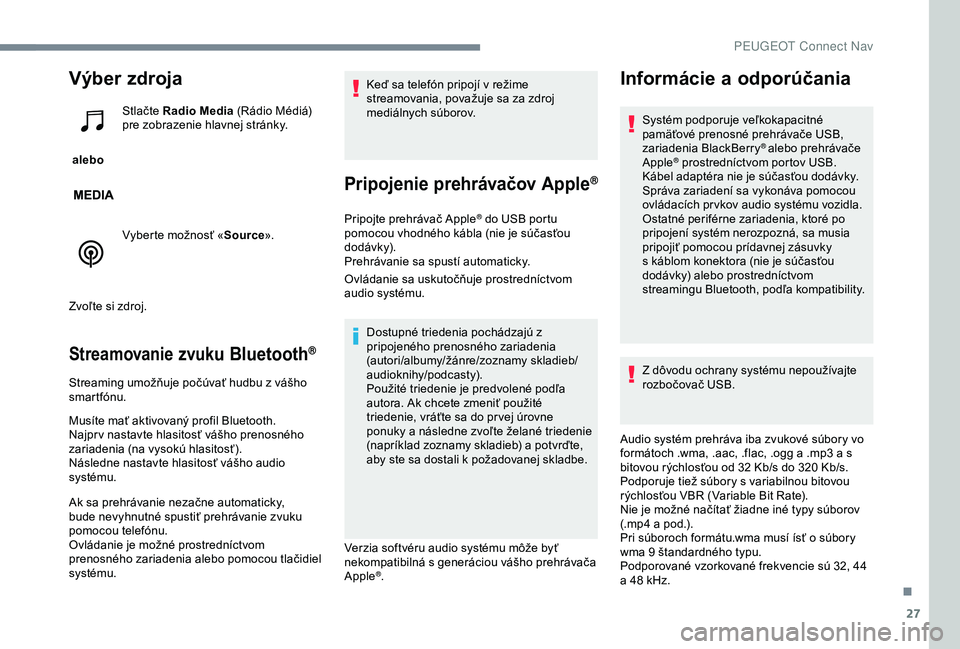
27
Výber zdroja
alebo Stlačte Radio Media
(Rádio Médiá)
pre zobrazenie hlavnej stránky.
Vyberte možnosť « Source».
Zvoľte si zdroj.
Streamovanie zvuku Bluetooth®
Streaming umožňuje počúvať hudbu z vášho
smartfónu.
Musíte mať aktivovaný profil Bluetooth.
Najpr v nastavte hlasitosť vášho prenosného
zariadenia (na vysokú hlasitosť).
Následne nastavte hlasitosť vášho audio
systému.
Ak sa prehrávanie nezačne automaticky,
bude nevyhnutné spustiť prehrávanie zvuku
pomocou telefónu.
Ovládanie je možné prostredníctvom
prenosného zariadenia alebo pomocou tlačidiel
systému. Keď sa telefón pripojí v režime
streamovania, považuje sa za zdroj
mediálnych súborov.
Pripojenie prehrávačov Apple®
Pripojte prehrávač Apple® do USB portu
pomocou vhodného kábla (nie je súčasťou
dodávk y).
Prehrávanie sa spustí automaticky.
Ovládanie sa uskutočňuje prostredníctvom
audio systému.
Dostupné triedenia pochádzajú z
pripojeného prenosného zariadenia
(autori/albumy/žánre/zoznamy skladieb/
audioknihy/podcasty).
Použité triedenie je predvolené podľa
autora. Ak chcete zmeniť použité
triedenie, vráťte sa do pr vej úrovne
ponuky a následne zvoľte želané triedenie
(napríklad zoznamy skladieb) a potvrďte,
aby ste sa dostali k požadovanej skladbe.
Verzia softvéru audio systému môže byť
nekompatibilná s generáciou vášho prehrávača
Apple
®.
Informácie a odporúčania
Systém podporuje veľkokapacitné
pamäťové prenosné prehrávače USB,
zariadenia BlackBerry
® alebo prehrávače
Apple® prostredníctvom portov USB.
Kábel adaptéra nie je súčasťou dodávky.
Správa zariadení sa vykonáva pomocou
ovládacích pr vkov audio systému vozidla.
Ostatné periférne zariadenia, ktoré po
pripojení systém nerozpozná, sa musia
pripojiť pomocou prídavnej zásuvky
s káblom konektora (nie je súčasťou
dodávky) alebo prostredníctvom
streamingu Bluetooth, podľa kompatibility.
Z dôvodu ochrany systému nepoužívajte
rozbočovač USB.
Audio systém prehráva iba zvukové súbory vo
formátoch .wma, .aac, .flac, .ogg a .mp3 a s
bitovou rýchlosťou od 32 Kb/s do 320 Kb/s.
Podporuje tiež súbory s variabilnou bitovou
rýchlosťou VBR (Variable Bit Rate).
Nie je možné načítať žiadne iné typy súborov
(.mp4 a pod.).
Pri súboroch formátu.wma musí ísť o súbory
wma
9 štandardného typu.
Podporované vzorkované frekvencie sú 32, 44
a
48
kHz.
.
PEUGEOT Connect Nav
Page 176 of 260

28
Odporúča sa zapisovať názvy súborov s
použitím menej ako 20 znakov a bez použitia
špeciálnych znakov (napr.: „ “?.; ù), aby sa
predišlo problémom s prehrávaním alebo
zobrazením.
Používajte výhradne kľúče USB vo formáte
FAT32 (tabuľka umiestnenia súborov).
Pre zabezpečenie správneho použitia sa
odporúča použiť originálny USB kábel
prenosného zariadenia.
Aby bolo možné prehrávanie napálených CDR
alebo CDRW, uprednostnite pri napaľovaní
štandardné normy ISO 9660 úrovne 1, 2 alebo
Joliet.
Ak je disk napálený v inom formáte, je možné,
že prehrávanie nebude prebiehať správne.
Na jednom disku sa odporúča používať vždy
ten istý štandard záznamu s čo najnižšou
rýchlosťou záznamu (maximálne 4x), aby bola
zabezpečená najlepšia kvalita zvuku.
V konkrétnom prípade diskov CD s viacerými
sekciami sa odporúča štandard Joliet.Telefón
Spárovanie telefónu
Bluetooth®
Z bezpečnostných dôvodov smie vodič
v ykonávať úkony, ktoré si vyžadujú jeho
zvýšenú pozornosť, ako je párovanie
mobilného telefónu Bluetooth s
bezdrôtovou súpravou Bluetooth audio
systému, len v zastavenom vozidle a pri
zapnutom zapaľovaní.
Aktivujte funkciu Bluetooth telefónu
a
skontrolujte, či je «viditeľný pre
všetkých» (konfigurácia telefónu).
Postup pomocou telefónu
Zvoľte si názov systému v zozname
n ájdených zariadení.
V
systéme potvrďte požiadavku na pripojenie
telefónu. Na dokončenie spárovania, bez ohľadu
na to, aký postup ste použili (z
telefónu
alebo zo systému), skontrolujte, či je kód
v systéme a telefóne rovnaký.
Postup zo systému
alebo
Stlačením tlačidla Telephone
(Telefón) zobrazte hlavnú stránku.
Stlačte položku «
Vyhľadávanie
Bluetooth ».
Alebo Vyberte možnosť « Search»
(Vyhľadať).
Zobrazí sa zoznam nájdených
telefónov.
V prípade zlyhania procesu párovania
sa odporúča deaktivovať a následne
opätovne aktivovať funkciu Bluetooth
vášho telefónu.
PEUGEOT Connect Nav